navigation Lexus IS300h 2015 Système de navigation manuel du propriétaire (in French)
[x] Cancel search | Manufacturer: LEXUS, Model Year: 2015, Model line: IS300h, Model: Lexus IS300h 2015Pages: 428, PDF Size: 39.31 MB
Page 115 of 428
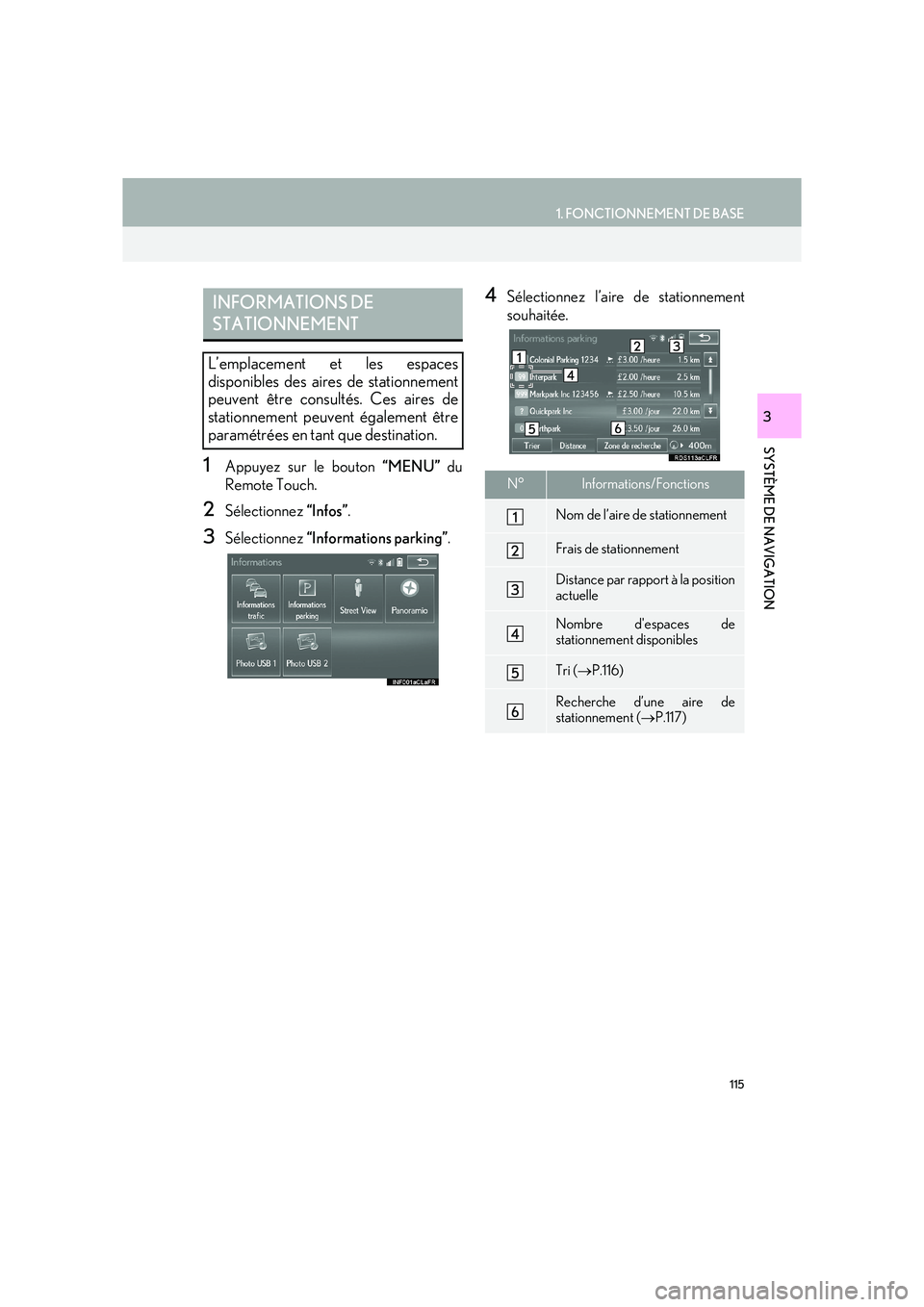
115
1. FONCTIONNEMENT DE BASE
IS_Navi_EK
SYSTÈME DE NAVIGATION
3
1Appuyez sur le bouton “MENU” du
Remote Touch.
2Sélectionnez “Infos”.
3Sélectionnez “Informations parking” .
4Sélectionnez l’aire de stationnement
souhaitée.INFORMATIONS DE
STATIONNEMENT
L’emplacement et les espaces
disponibles des aires de stationnement
peuvent être consultés. Ces aires de
stationnement peuvent également être
paramétrées en tant que destination.
N°Informations/Fonctions
Nom de l’aire de stationnement
Frais de stationnement
Distance par rapport à la position
actuelle
Nombre d'espaces de
stationnement disponibles
Tri (→P.116)
Recherche d’une aire de
stationnement ( →P.117)
Page 117 of 428
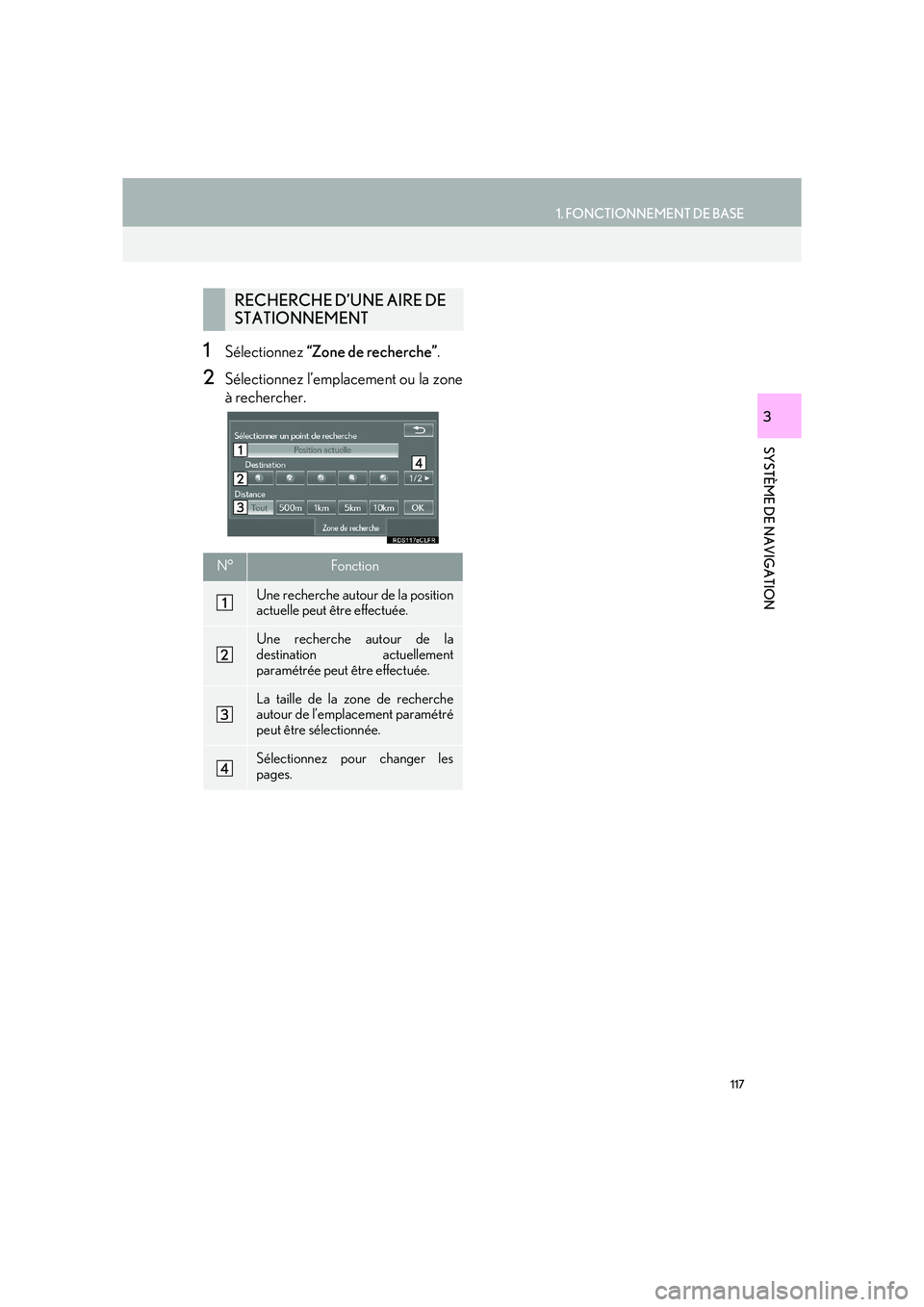
117
1. FONCTIONNEMENT DE BASE
IS_Navi_EK
SYSTÈME DE NAVIGATION
3
1Sélectionnez “Zone de recherche” .
2Sélectionnez l’emplacement ou la zone
à rechercher.
RECHERCHE D’UNE AIRE DE
STATIONNEMENT
N°Fonction
Une recherche autour de la position
actuelle peut être effectuée.
Une recherche autour de la
destination actuellement
paramétrée peut être effectuée.
La taille de la zone de recherche
autour de l’emplacement paramétré
peut être sélectionnée.
Sélectionnez pour changer les
pages.
Page 118 of 428
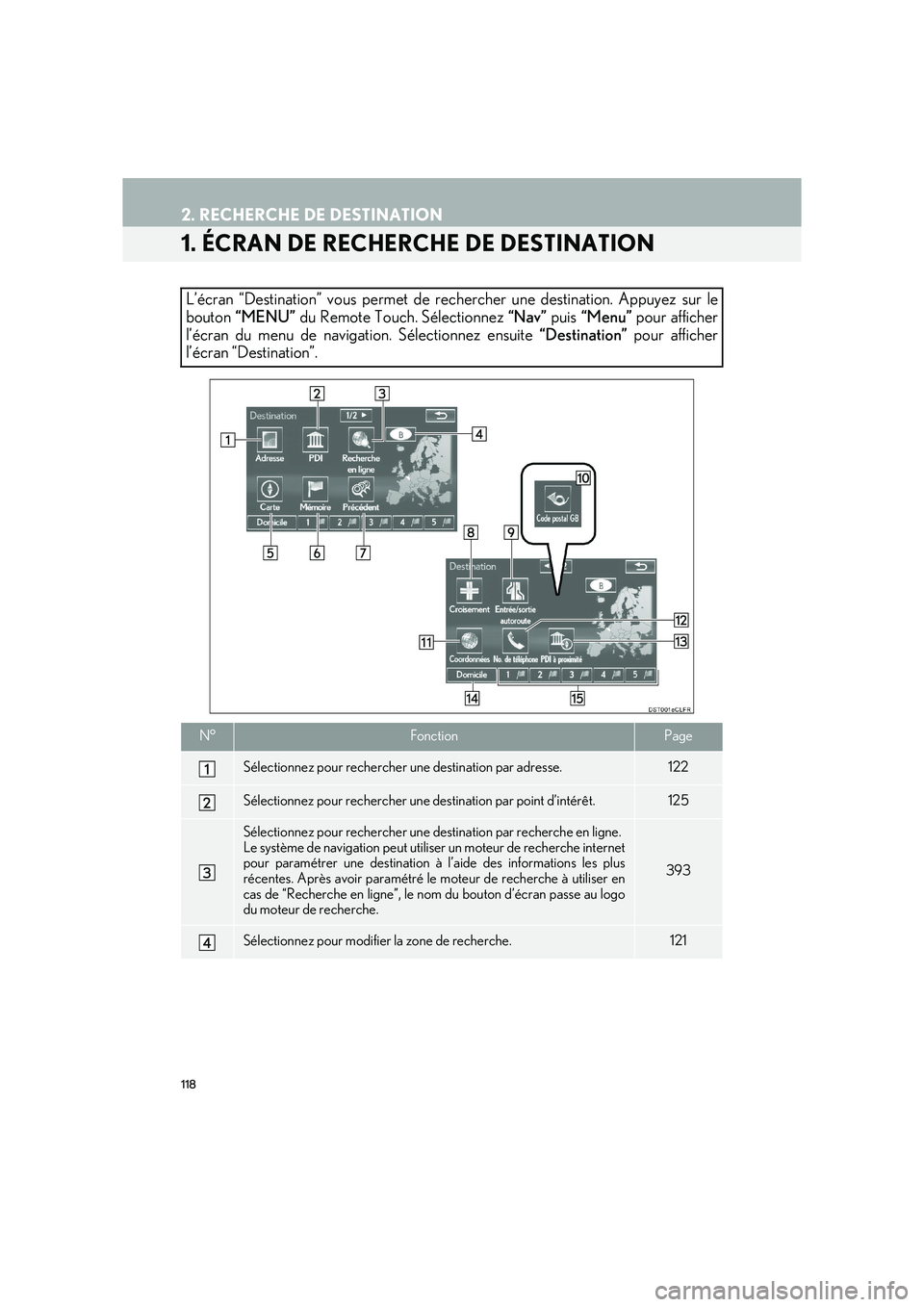
118
IS_Navi_EK
2. RECHERCHE DE DESTINATION
1. ÉCRAN DE RECHERCHE DE DESTINATION
L’écran “Destination” vous permet de rechercher une destination. Appuyez sur le
bouton “MENU” du Remote Touch. Sélectionnez “Nav” puis “Menu” pour afficher
l’écran du menu de navigation. Sélectionnez ensuite “Destination” pour afficher
l’écran “Destination”.
N°FonctionPage
Sélectionnez pour rechercher une destination par adresse.122
Sélectionnez pour rechercher une destination par point d’intérêt.125
Sélectionnez pour rechercher une destination par recherche en ligne.
Le système de navigation peut utiliser un moteur de recherche internet
pour paramétrer une destination à l’aide des informations les plus
récentes. Après avoir paramétré le moteur de recherche à utiliser en
cas de “Recherche en ligne”, le nom du bouton d’écran passe au logo
du moteur de recherche.
393
Sélectionnez pour modifier la zone de recherche.121
Page 119 of 428
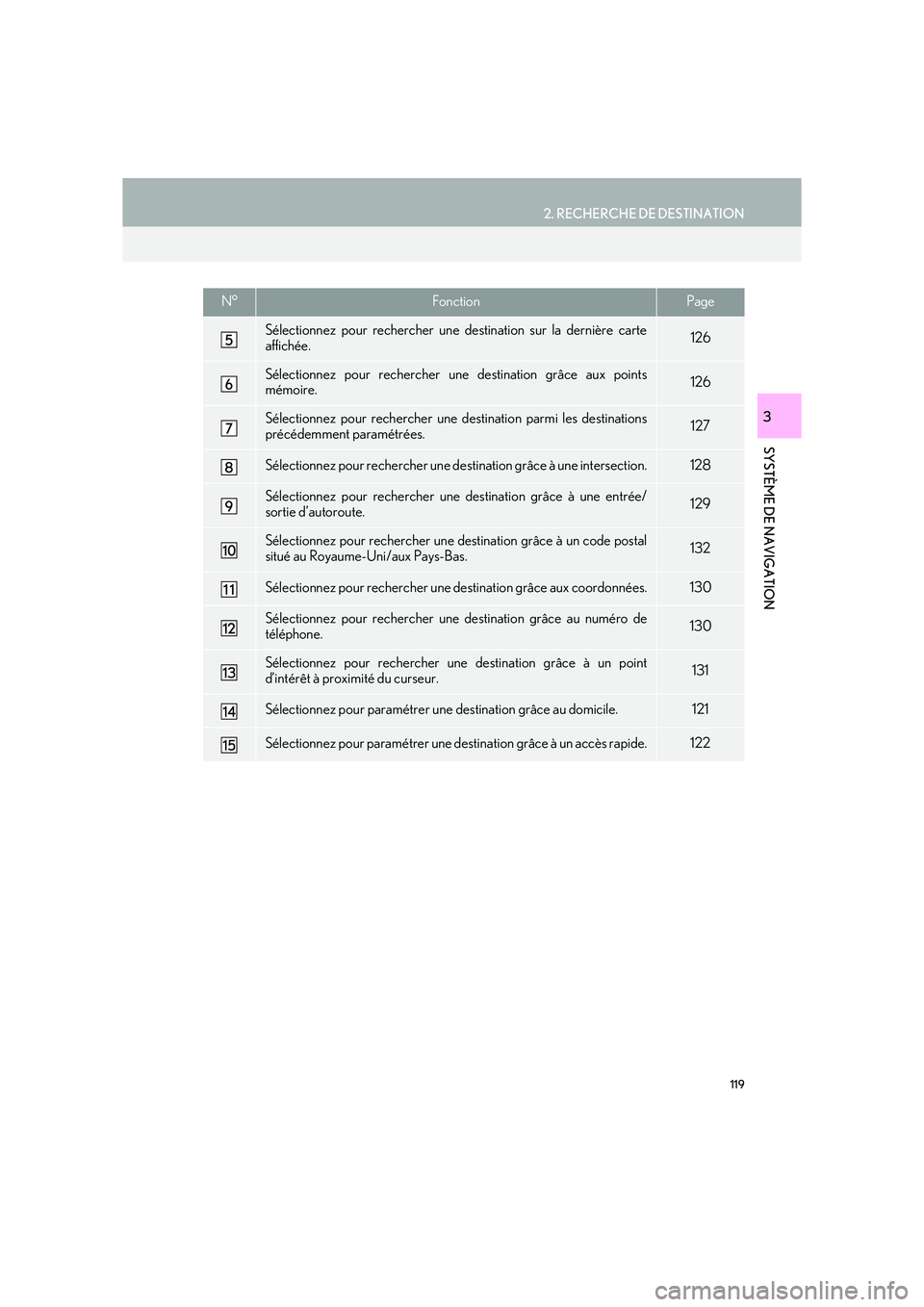
119
2. RECHERCHE DE DESTINATION
IS_Navi_EK
SYSTÈME DE NAVIGATION
3
Sélectionnez pour rechercher une destination sur la dernière carte
affichée.126
Sélectionnez pour rechercher une destination grâce aux points
mémoire.126
Sélectionnez pour rechercher une destination parmi les destinations
précédemment paramétrées.127
Sélectionnez pour rechercher une destination grâce à une intersection.128
Sélectionnez pour rechercher une destination grâce à une entrée/
sortie d’autoroute.129
Sélectionnez pour rechercher une destination grâce à un code postal
situé au Royaume-Uni/aux Pays-Bas.132
Sélectionnez pour rechercher une destination grâce aux coordonnées.130
Sélectionnez pour rechercher une destination grâce au numéro de
téléphone.130
Sélectionnez pour rechercher une destination grâce à un point
d’intérêt à proximité du curseur.131
Sélectionnez pour paramétrer une destination grâce au domicile.121
Sélectionnez pour paramétrer une destination grâce à un accès rapide.122
N°FonctionPage
Page 121 of 428
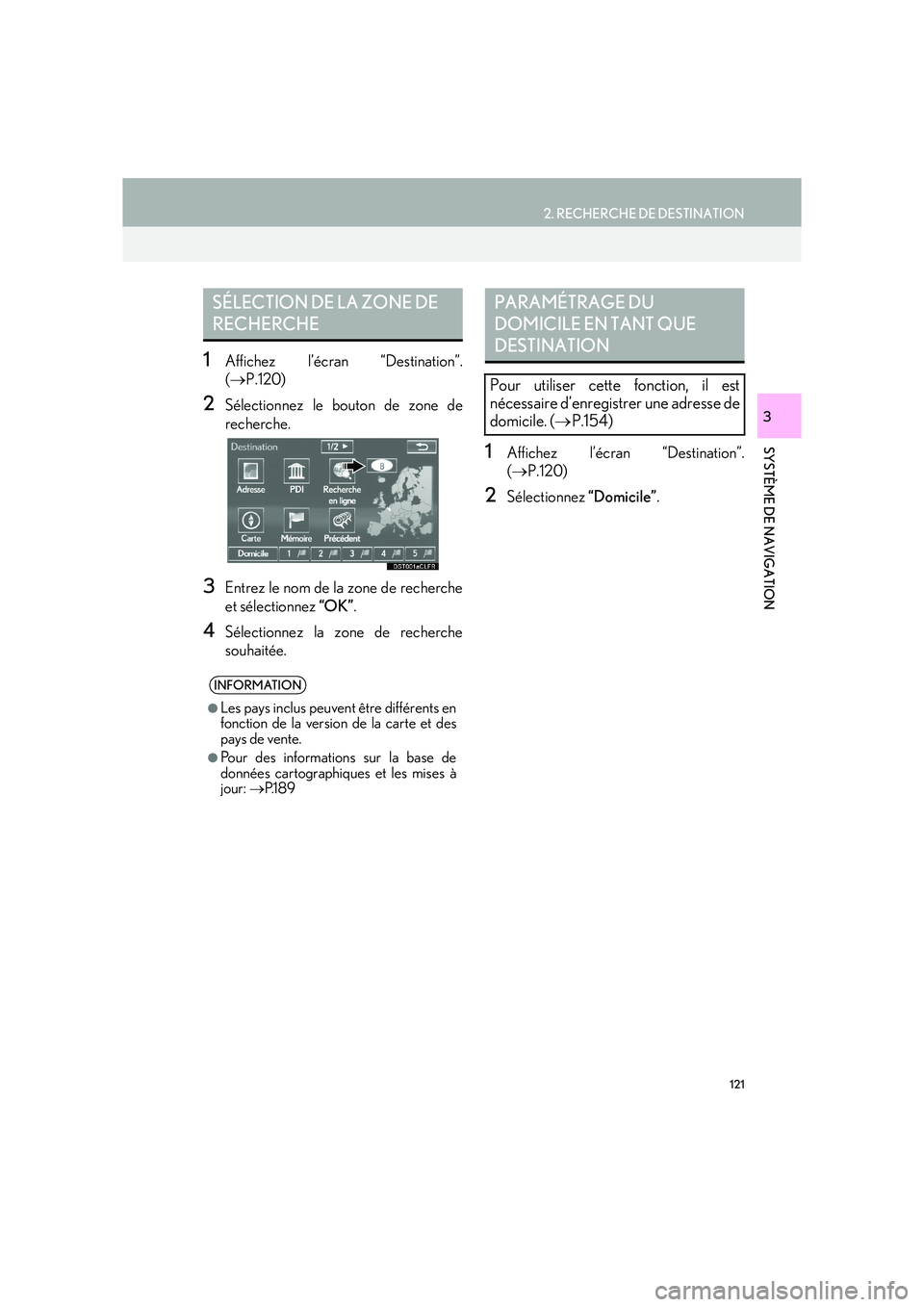
121
2. RECHERCHE DE DESTINATION
IS_Navi_EK
SYSTÈME DE NAVIGATION
3
1Affichez l’écran “Destination”.
(→ P.120)
2Sélectionnez le bouton de zone de
recherche.
3Entrez le nom de la zone de recherche
et sélectionnez “OK”.
4Sélectionnez la zone de recherche
souhaitée.
1Affichez l’écran “Destination”.
(→ P.120)
2Sélectionnez “Domicile”.
SÉLECTION DE LA ZONE DE
RECHERCHE
INFORMATION
●
Les pays inclus peuvent être différents en
fonction de la version de la carte et des
pays de vente.
●Pour des informations sur la base de
données cartographiques et les mises à
jour: →P.1 8 9
PARAMÉTRAGE DU
DOMICILE EN TANT QUE
DESTINATION
Pour utiliser cette fonction, il est
nécessaire d’enregistrer une adresse de
domicile. ( →P.154)
Page 123 of 428
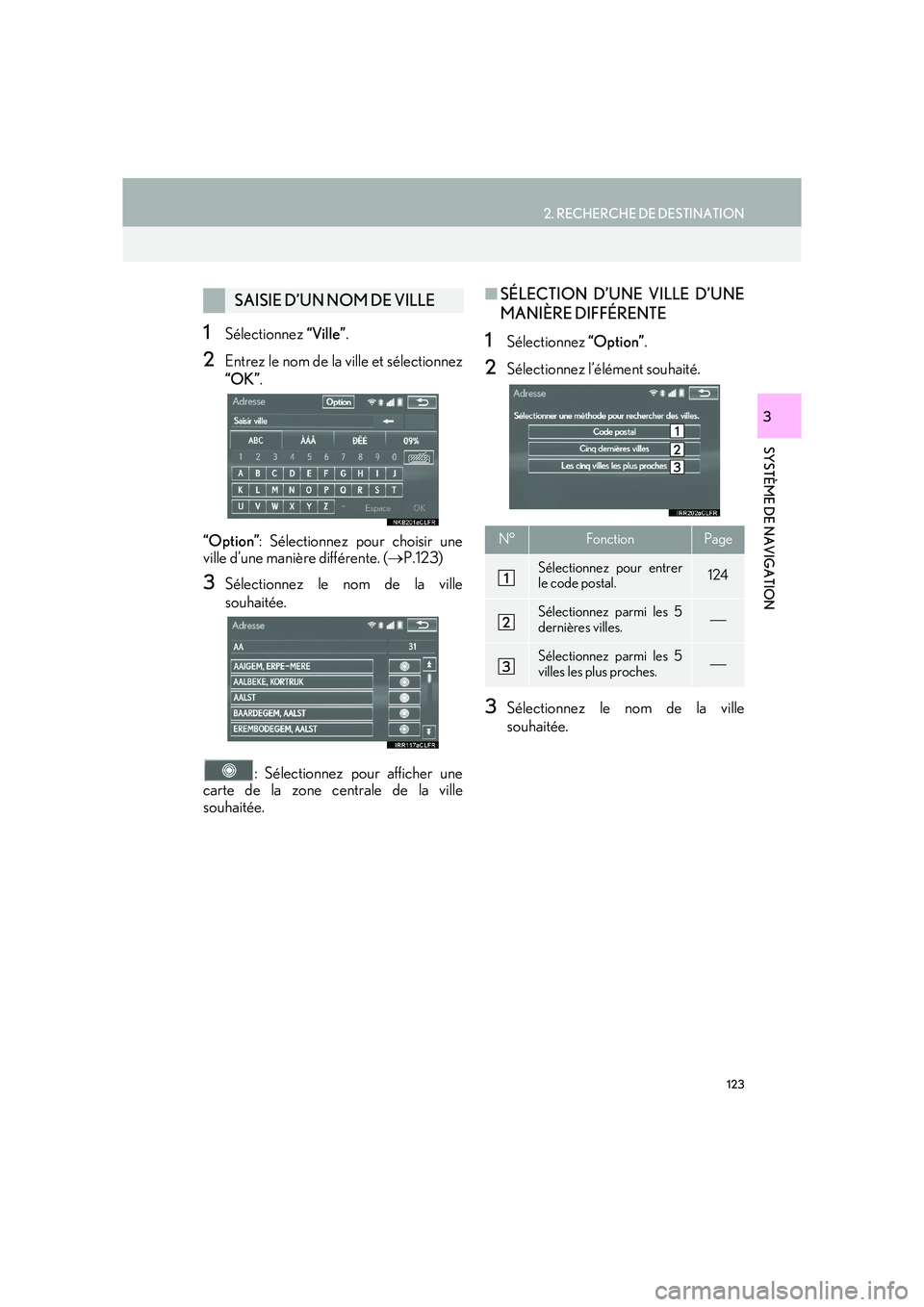
123
2. RECHERCHE DE DESTINATION
IS_Navi_EK
SYSTÈME DE NAVIGATION
3
1Sélectionnez “Ville”.
2Entrez le nom de la ville et sélectionnez
“OK”.
“Option” : Sélectionnez pour choisir une
ville d’une manière différente. ( →P.123)
3Sélectionnez le nom de la ville
souhaitée.
: Sélectionnez pour afficher une
carte de la zone centrale de la ville
souhaitée.
■ SÉLECTION D’UNE VILLE D’UNE
MANIÈRE DIFFÉRENTE
1Sélectionnez “Option”.
2Sélectionnez l’élément souhaité.
3Sélectionnez le nom de la ville
souhaitée.
SAISIE D’UN NOM DE VILLE
N°FonctionPage
Sélectionnez pour entrer
le code postal.124
Sélectionnez parmi les 5
dernières villes.
Sélectionnez parmi les 5
villes les plus proches.
Page 125 of 428
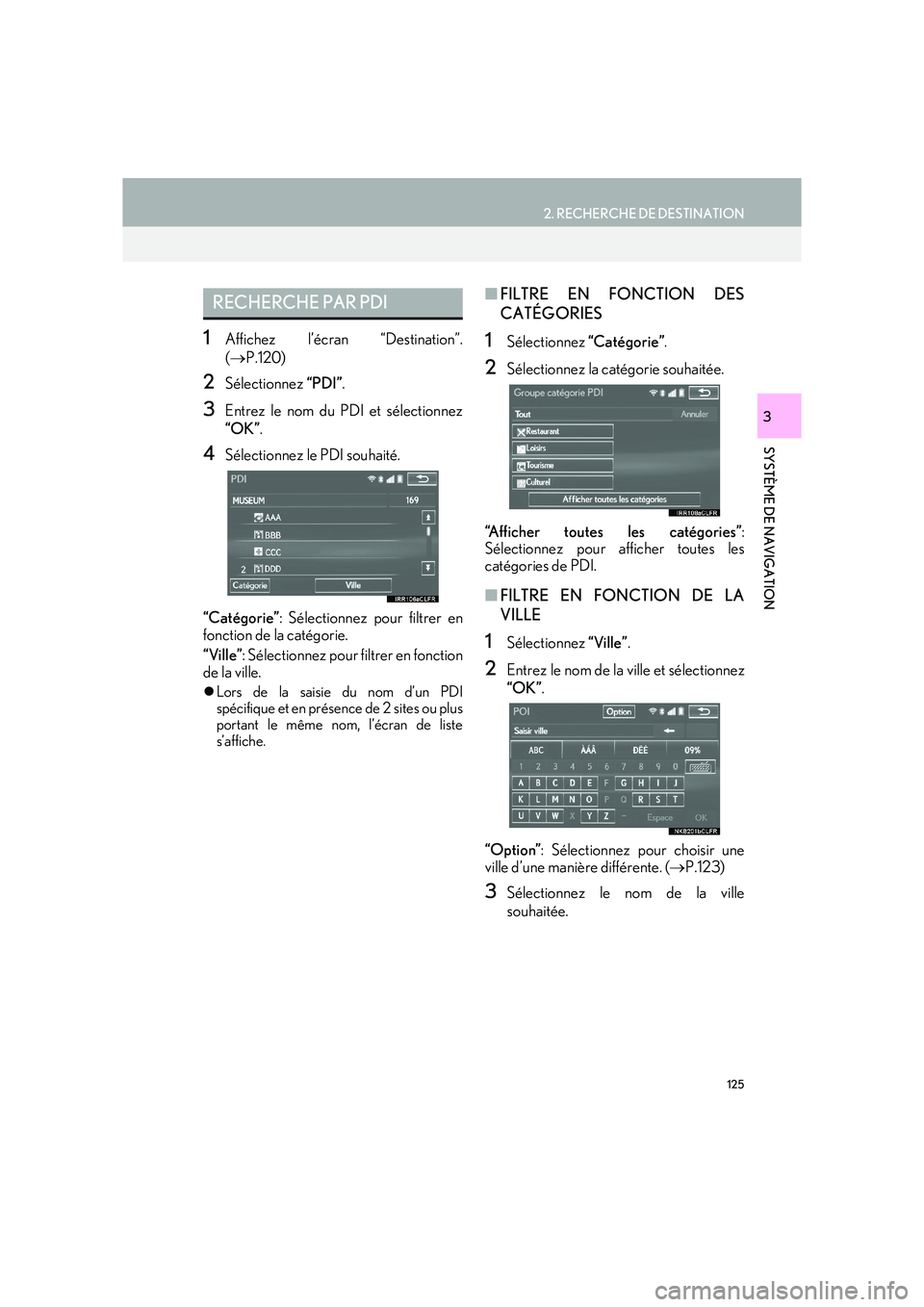
125
2. RECHERCHE DE DESTINATION
IS_Navi_EK
SYSTÈME DE NAVIGATION
3
1Affichez l’écran “Destination”.
(→ P.120)
2Sélectionnez “PDI”.
3Entrez le nom du PDI et sélectionnez
“OK”.
4Sélectionnez le PDI souhaité.
“Catégorie” : Sélectionnez pour filtrer en
fonction de la catégorie.
“Ville” : Sélectionnez pour filtrer en fonction
de la ville.
�z Lors de la saisie du nom d’un PDI
spécifique et en présence de 2 sites ou plus
portant le même nom, l’écran de liste
s’affiche.
■ FILTRE EN FONCTION DES
CATÉGORIES
1Sélectionnez “Catégorie”.
2Sélectionnez la catégorie souhaitée.
“Afficher toutes les catégories” :
Sélectionnez pour afficher toutes les
catégories de PDI.
■ FILTRE EN FONCTION DE LA
VILLE
1Sélectionnez “Ville”.
2Entrez le nom de la ville et sélectionnez
“OK”.
“Option” : Sélectionnez pour choisir une
ville d’une manière différente. ( →P.123)
3Sélectionnez le nom de la ville
souhaitée.
RECHERCHE PAR PDI
Page 127 of 428
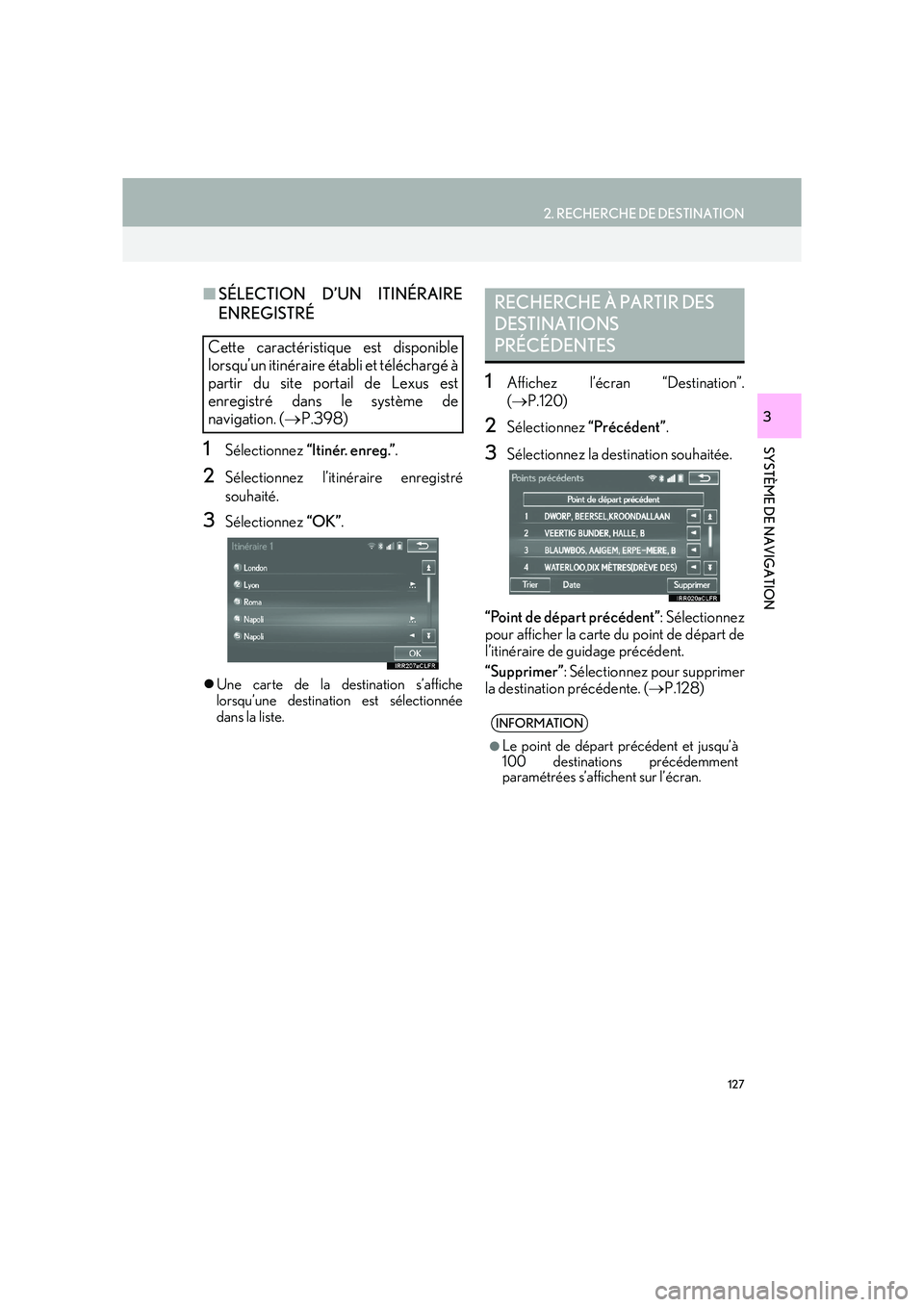
127
2. RECHERCHE DE DESTINATION
IS_Navi_EK
SYSTÈME DE NAVIGATION
3
■SÉLECTION D’UN ITINÉRAIRE
ENREGISTRÉ
1Sélectionnez “Itinér. enreg.” .
2Sélectionnez l’itinéraire enregistré
souhaité.
3Sélectionnez “OK”.
�zUne carte de la destination s’affiche
lorsqu’une destination est sélectionnée
dans la liste.
1Affichez l’écran “Destination”.
(→ P.120)
2Sélectionnez “Précédent”.
3Sélectionnez la destination souhaitée.
“Point de départ précédent” : Sélectionnez
pour afficher la carte du point de départ de
l’itinéraire de guidage précédent.
“Supprimer” : Sélectionnez pour supprimer
la destination précédente. ( →P.128)
Cette caractéristique est disponible
lorsqu’un itinéraire établi et téléchargé à
partir du site portail de Lexus est
enregistré dans le système de
navigation. ( →P.398)
RECHERCHE À PARTIR DES
DESTINATIONS
PRÉCÉDENTES
INFORMATION
●
Le point de départ précédent et jusqu’à
100 destinations précédemment
paramétrées s’affichent sur l’écran.
Page 129 of 428
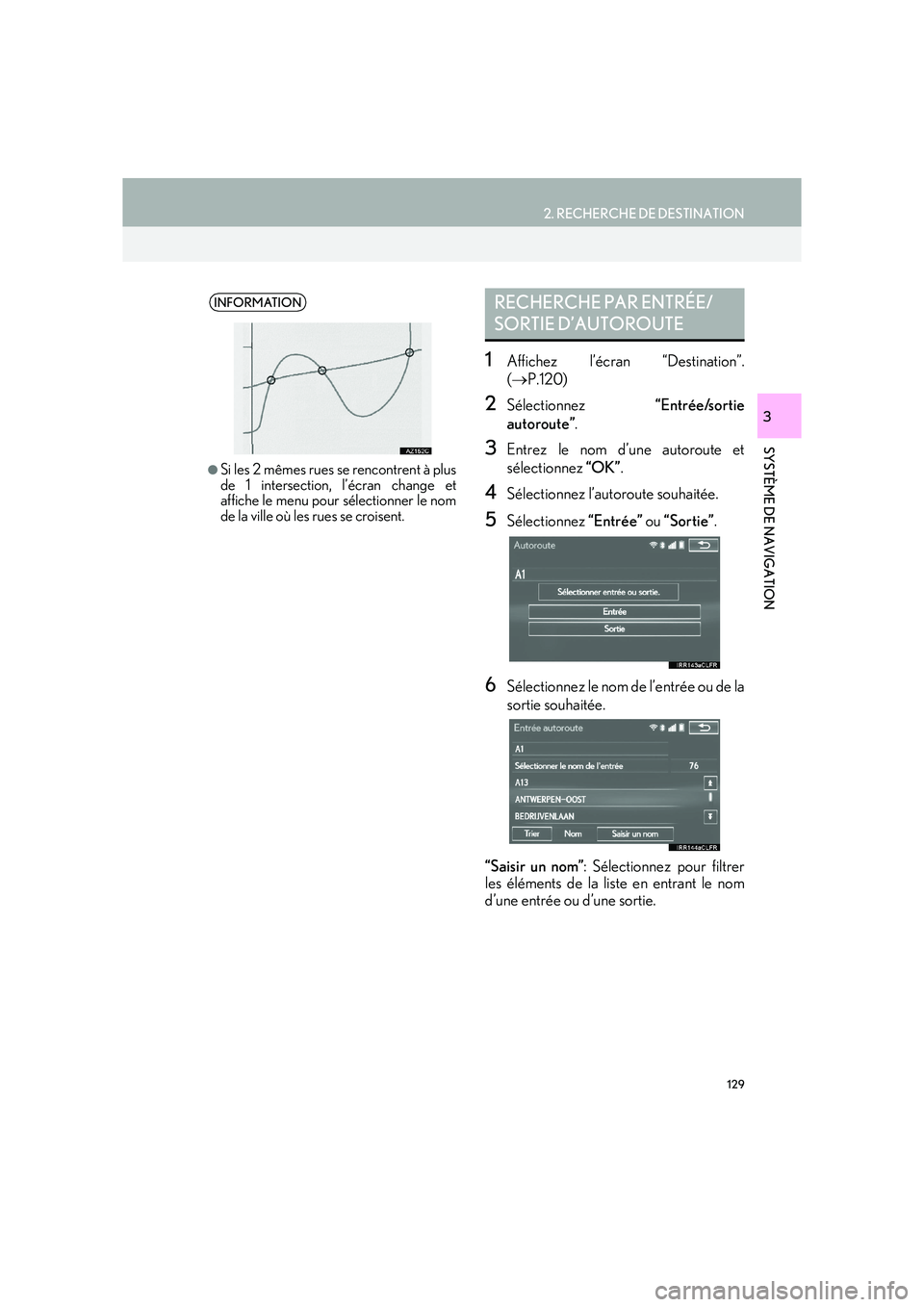
129
2. RECHERCHE DE DESTINATION
IS_Navi_EK
SYSTÈME DE NAVIGATION
3
1Affichez l’écran “Destination”.
(→ P.120)
2Sélectionnez “Entrée/sortie
autoroute” .
3Entrez le nom d’une autoroute et
sélectionnez “OK”.
4Sélectionnez l’autoroute souhaitée.
5Sélectionnez “Entrée” ou “Sortie” .
6Sélectionnez le nom de l’entrée ou de la
sortie souhaitée.
“Saisir un nom” : Sélectionnez pour filtrer
les éléments de la liste en entrant le nom
d’une entrée ou d’une sortie.
INFORMATION
●
Si les 2 mêmes rues se rencontrent à plus
de 1 intersection, l’écran change et
affiche le menu pour sélectionner le nom
de la ville où les rues se croisent.
RECHERCHE PAR ENTRÉE/
SORTIE D’AUTOROUTE
Page 131 of 428
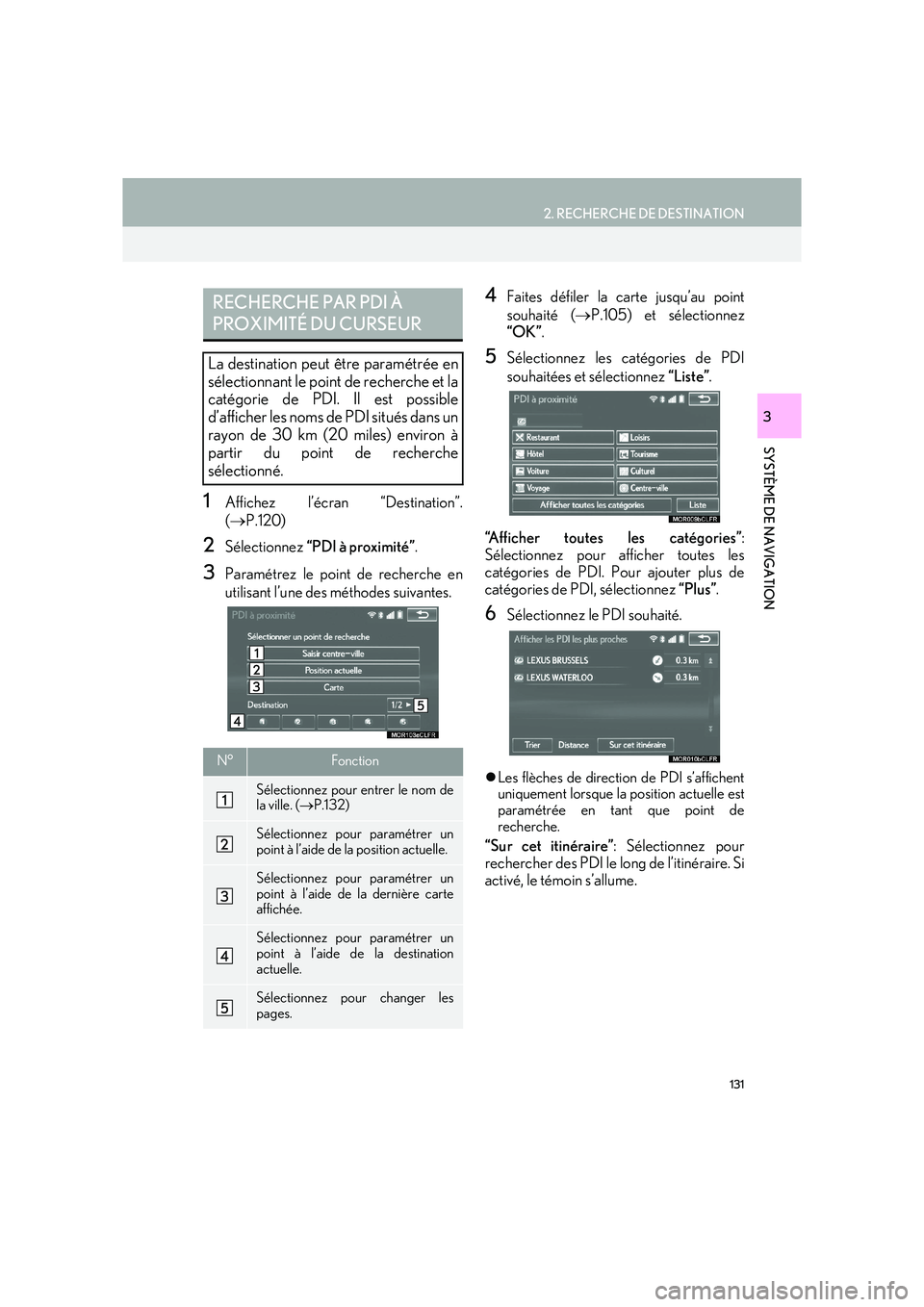
131
2. RECHERCHE DE DESTINATION
IS_Navi_EK
SYSTÈME DE NAVIGATION
3
1Affichez l’écran “Destination”.
(→ P.120)
2Sélectionnez “PDI à proximité” .
3Paramétrez le point de recherche en
utilisant l’une des méthodes suivantes.
4Faites défiler la carte jusqu’au point
souhaité (→P.105) et sélectionnez
“OK” .
5Sélectionnez les catégories de PDI
souhaitées et sélectionnez “Liste”.
“Afficher toutes les catégories” :
Sélectionnez pour afficher toutes les
catégories de PDI. Pour ajouter plus de
catégories de PDI, sélectionnez “Plus”.
6Sélectionnez le PDI souhaité.
�zLes flèches de direction de PDI s’affichent
uniquement lorsque la position actuelle est
paramétrée en tant que point de
recherche.
“Sur cet itinéraire” : Sélectionnez pour
rechercher des PDI le long de l’itinéraire. Si
activé, le témoin s’allume.
RECHERCHE PAR PDI À
PROXIMITÉ DU CURSEUR
La destination peut être paramétrée en
sélectionnant le point de recherche et la
catégorie de PDI. Il est possible
d’afficher les noms de PDI situés dans un
rayon de 30 km (20 miles) environ à
partir du point de recherche
sélectionné.
N°Fonction
Sélectionnez pour entrer le nom de
la ville. ( →P.132)
Sélectionnez pour paramétrer un
point à l’aide de la position actuelle.
Sélectionnez pour paramétrer un
point à l’aide de la dernière carte
affichée.
Sélectionnez pour paramétrer un
point à l’aide de la destination
actuelle.
Sélectionnez pour changer les
pages.